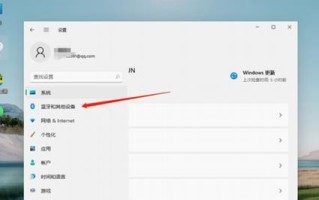在现代办公和生活中,我们通常会面临多台电脑或移动设备需要共享打印机的需求。为了解决这一问题,我们可以通过共享打印机的方式,让多个设备可以使用同一台打印机进行打印。本文将介绍如何实现打印机的共享,提供详细的步骤和方法。
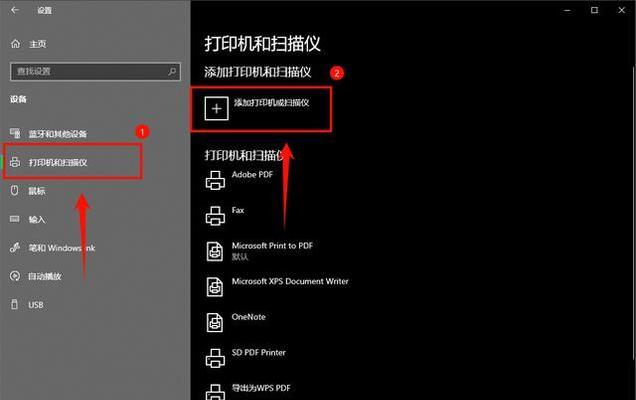
1.打印机共享的基本概念和意义
打印机共享是指将一台打印机连接到一个计算机上,并通过网络或其他方式,使其他设备能够通过该计算机使用该打印机进行打印。这样做的好处是减少成本,提高效率,方便多设备使用。
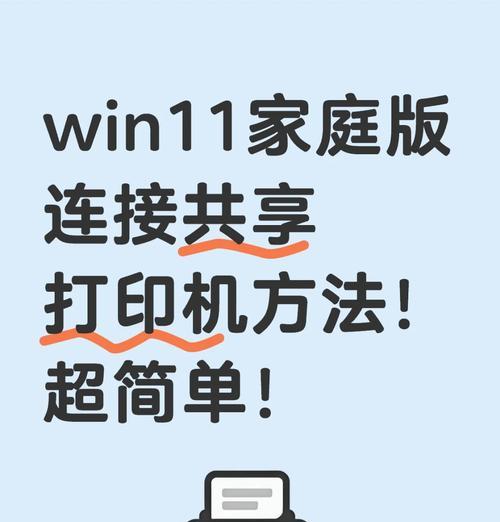
2.确认打印机和计算机的连接
我们需要确认打印机已经正确地连接到计算机上,并且驱动程序已经正确安装。只有连接正常,才能进行后续的共享设置。
3.打开共享选项
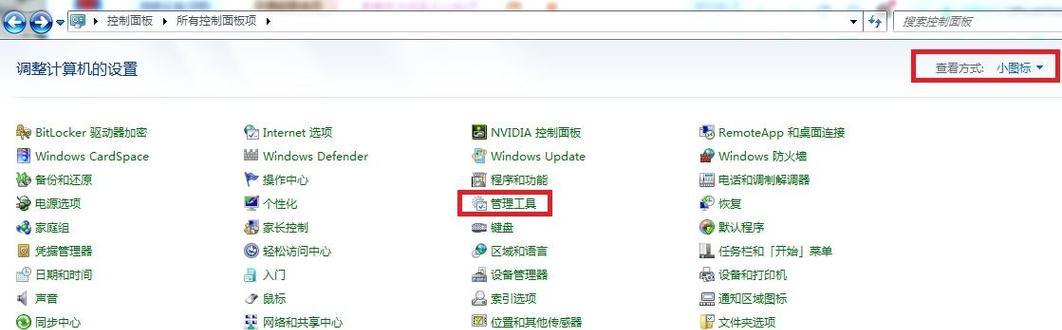
在计算机上,找到控制面板并打开。然后找到“网络和共享中心”选项,点击进入。
4.选择“更改高级共享设置”
在网络和共享中心页面中,可以看到多个选项,找到“更改高级共享设置”并点击进入。
5.启用文件和打印机共享
在高级共享设置页面中,找到“文件和打印机共享”选项。点击“启用文件和打印机共享”,确保该选项被勾选。
6.选择需要共享的打印机
在打开的对话框中,可以看到已经连接到计算机上的打印机列表。选择需要共享的打印机,并右键点击该打印机。
7.进入“打印机属性”
在右键菜单中选择“打印机属性”,进入打印机属性页面。
8.打开“共享”选项卡
在打印机属性页面中,找到“共享”选项卡,并点击进入。
9.启用打印机共享
在共享选项卡中,找到“共享此打印机”选项,勾选该选项以启用打印机共享。
10.设置共享名称
在“共享名称”栏目中,填写一个便于辨识的共享名称,以便其他设备能够找到并连接该打印机。
11.保存设置并退出
完成以上设置后,点击“应用”按钮保存设置,并关闭打印机属性页面。
12.在其他设备中添加共享打印机
在其他需要使用该打印机的设备上,找到“设备和打印机”选项,点击进入。
13.添加打印机
在设备和打印机页面中,点击“添加打印机”按钮。
14.找到共享打印机
在打开的对话框中,选择“添加网络、无线或蓝牙打印机”选项。然后等待系统自动搜索到共享打印机。
15.完成设置
在搜索结果中找到共享的打印机,并选择添加该打印机。此时,其他设备就可以使用共享打印机进行打印了。
通过以上步骤,我们可以轻松实现打印机的共享,让多个设备能够方便地使用同一台打印机进行打印。这样不仅可以提高办公效率,还可以节省成本。在实际操作中,请根据具体的操作系统和设备来进行设置,以确保共享打印机的顺利使用。
标签: 打印机共享